デジカメ弐号機 第3回 DISPLAYのSPI制御
2022.11.04

YouTubeでポイントを説明しています。画像をクリックすると再生できます。
今回は、Adafruit TFT LCD Display を制御します。
一般的には、Adafruit GFXライブラリを用いて、SPI通信制御を行い、簡単なコードで表示が可能なのですが、
このライブラリを使用してしまうと、SPIバスを占有してしまうのか、ArduCamカメラのSPI通信を妨害していまいます。
そこで、直接SPIコマンドを叩いて、ディスプレイを制御します。
デジカメ弐号機では、スクウェア写真、正方形画像として撮影するので、被写体を移すディスプレイも縦横240ドットの正方形ディスプレイを使用します。
■Adafruit 1.3" 240x240 Wide Angle TFT LCD Display with MicroSD - ST7789 (BLUE TAB)


 Adafruit 1.3" 240x240 Wide Angle TFT LCD Display with MicroSD - ST7789
Adafruit 1.3" 240x240 Wide Angle TFT LCD Display with MicroSD - ST7789
LCDは、Digi-Key Japan から購入しました。
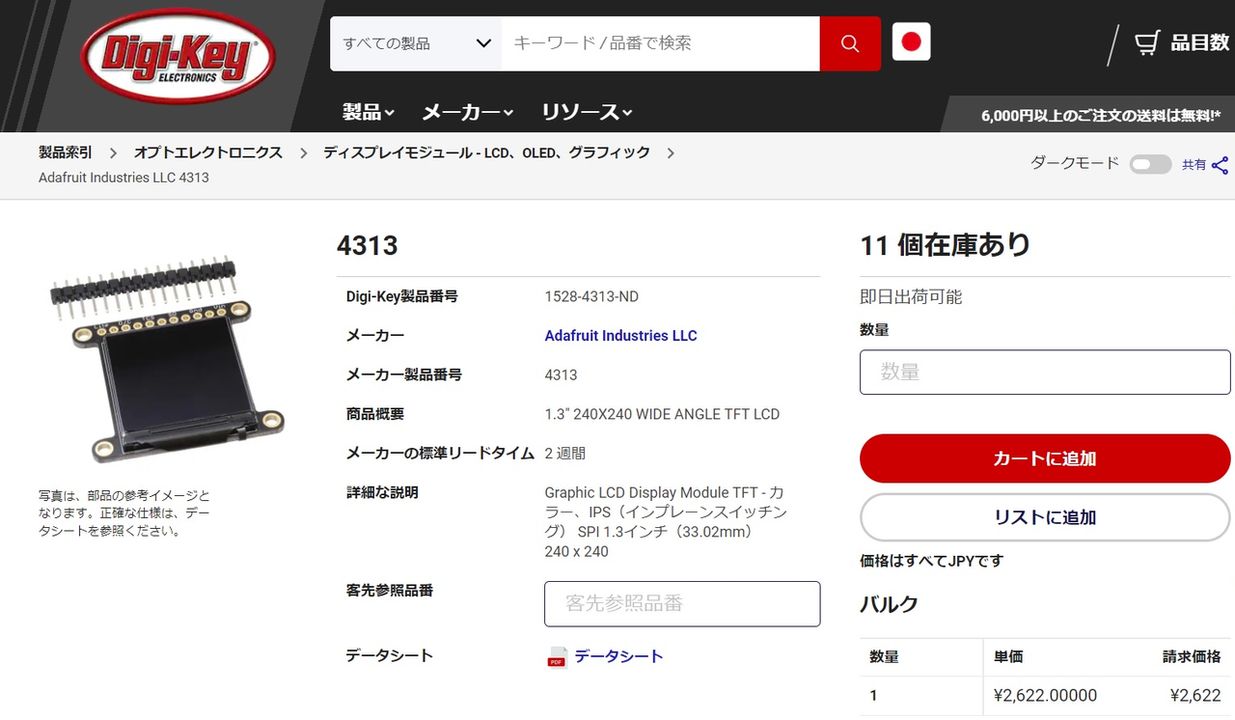
 1.3" 240X240 WIDE ANGLE TFT LCD
1.3" 240X240 WIDE ANGLE TFT LCD
マイコンボード(Adafruit QT Py ESP32-S2)とディスプレイとの接続は下記の通りです。
| QT Py | - | ST7789 |
|---|
| 3.3V | - | Vin |
| | | 3V3: output from the onboard regulator |
| GND | - | GND |
| SCK | - | SCK |
| | | MIS |
| MOSI | - | MOS |
| A2 | - | TCS: SPI chip select |
| | - | RST(-1) |
| A1 | - | D/C: SPI data or command |
| | | SCS: SD card chip select |
| | | LIT: PWM input for the backlight control |

画像を表示して、SPI制御を確認するのですが、単体テストの際には、SDカード内の画像データファイルからの読込みは行わず、画像配列から読み込みます。

 ニーア オートマタ PLAY ARTS改 <ヨルハ 二号 B型 DX版> PVC製 塗装済み可動フィギュア
ニーア オートマタ PLAY ARTS改 <ヨルハ 二号 B型 DX版> PVC製 塗装済み可動フィギュア
テスト画像(YoRHa2B.tga)にはヨルハ2Bさんを使いました。
この画像データをSDカードモジュールに挿して読み込んでもよいのですが、ST7789の単体テストを行いたかったので、
TGA画像を配列データに変換して、プログラムに取り込む形にします。
下記のスクリプトでは、TGAフォーマット画像を16進表記の配列に変換します。
bin2hex.php
<?php
$fname = $argv[1];
if(!($file_size = filesize($fname))) return;
list($file_name,$file_type) = explode('.',$fname,);
if (!($infp = fopen($fname,"rb"))) return;
$outfile = $file_name.'.h';
$outfp = fopen($outfile,"w");
fwrite($outfp, "const unsigned long ".$file_type."_len = ".$file_size.";\n");
fwrite($outfp, "const unsigned char ".$file_type."_data[".$file_size."] = {\n");
$i = 0; $cnt = 0;
while (!feof($infp)) {
$byte = fread($infp, 1);
$hexChar = '0x'.bin2hex($byte);
if ((++$cnt)==$file_size) {
fwrite($outfp,$hexChar."\n};\n");
break;
} else {
if ((++$i)%16) {
fwrite($outfp,$hexChar.",");
} else {
fwrite($outfp,$hexChar.",\n");
}
}
}
fclose($outfp);
fclose($infp);
?>
$ php bin2hex.php YoRHa2B.tga
ラズベリーパイのコマンドラインから、PHPスクリプトを実行すると、YoRHa2B.h ファイルが生成されます。
$ vi src/YoRHa2B.h
const unsigned long tga_len = 172818;
const unsigned char tga_data[172818] = {
0x00,0x00,0x02,0x00,0x00,0x00,0x00,0x00,0x00,0x00,0x00,0x00,0xf0,0x00,0xf0,0x00,
0x18,0x20,0x23,0x1d,0x1e,0x23,0x1d,0x1e,0x24,0x1e,0x1f,0x25,0x1f,0x20,0x25,0x1f,
0x20,0x25,0x1f,0x20,0x25,0x1f,0x20,0x24,0x1e,0x1f,0x26,0x20,0x21,0x26,0x20,0x21,
0x26,0x20,0x21,0x25,0x1f,0x20,0x25,0x1f,0x20,0x24,0x1e,0x1f,0x24,0x1e,0x1f,0x24,
0x1e,0x1f,0x25,0x1f,0x20,0x25,0x1f,0x20,0x25,0x1f,0x20,0x26,0x20,0x21,0x26,0x20,
~~~~~~~~~~~~~~~~~~~~~~
0x67,0x5f,0x60,0x62,0x5a,0x5b,0x5f,0x57,0x58,0x60,0x58,0x59,0x63,0x5b,0x5c,0x66,
0x5e,0x5f,0x60,0x58,0x59,0x5e,0x56,0x57,0x5b,0x53,0x54,0x5c,0x54,0x55,0x5e,0x56,
0x57,0x5e,0x56,0x57,0x5b,0x53,0x54,0x58,0x50,0x51,0x60,0x58,0x59,0x60,0x58,0x59,
0x5f,0x57,0x58,0x5c,0x54,0x55,0x59,0x51,0x52,0x5a,0x52,0x53,0x5e,0x56,0x57,0x62,
0x5a,0x5b
};
ディスプレイのSPI制御に関しては、ゆるプロさんのサイトに分かりやすく纏められています。
また、サイトからダウンロードできるソースコードも利便性が非常に優れています。

 ゆるく楽しむプログラミング&電子工作 240x240 カラーTFT液晶 ST7789
ゆるく楽しむプログラミング&電子工作 240x240 カラーTFT液晶 ST7789
ここからソースコードをダウンロードして、ST7789-M5Stamp-TEST3.ino をベースに必要な部分を抜粋して作り替えます。
上記サイト内で使用している 240x240ドット・カラーTFT液晶にはCS(Chip Select)ピンがなく、SPI接続できるのは、このデバイス1つに限られています。
そこで、スレーブとなるデバイスを指定するコードを追記します。
$ vi src/ST7789_SPI.ino
#include <SPI.h>
#include "YoRHa2B.h"
#define SPI_TFT_CS A2 // Chip Select
#define SPI_DC A1 // Data/Command
#define SPI_RST -1 // RESET
#define TFT_WIDTH 240
#define TFT_HEIGHT 240
//#define TFT_HEIGHT 320
#define ST77XX_BLACK 1
typedef struct {
uint8_t idlength;
uint8_t colourmaptype;
uint8_t datatypecode;
uint8_t colourmaporigin[2];
uint8_t colourmaplength[2];
uint8_t colourmapdepth;
uint8_t x_origin[2];
uint8_t y_origin[2];
uint8_t width[2];
uint8_t height[2];
uint8_t bitsperpixel;
uint8_t imagedescriptor;
} TGA_HEADER;
typedef struct {
uint8_t B;
uint8_t G;
uint8_t R;
} TGA_BGR;
TGA_BGR *BGRs;
typedef struct {
uint32_t Width;
uint32_t Height;
} IMAGE_INFO;
IMAGE_INFO *img;
#define HBYTE(u) ((u >> 8) & 0xFF)
#define LBYTE(u) (u & 0xFF)
SPISettings settingsST7789 = SPISettings(20000000, MSBFIRST, SPI_MODE3);
// TFTにコマンドを送信
void tftSendCommand(uint8_t command) {
digitalWrite(SPI_TFT_CS, LOW);
digitalWrite(SPI_DC, LOW); // Command mode
SPI.transfer(command);
}
// TFTにコマンド+1バイトデータを送信
void tftSendCommand1(uint8_t command, uint8_t data1) {
digitalWrite(SPI_TFT_CS, LOW);
digitalWrite(SPI_DC, LOW); // Command mode
SPI.transfer(command);
digitalWrite(SPI_DC, HIGH); // Data mode
SPI.transfer(data1);
digitalWrite(SPI_TFT_CS, HIGH);
}
// TFTにコマンド+2バイトデータを送信
void tftSendCommand2(uint8_t command, uint8_t data1, uint8_t data2) {
digitalWrite(SPI_TFT_CS, LOW);
digitalWrite(SPI_DC, LOW); // Command mode
SPI.transfer(command);
digitalWrite(SPI_DC, HIGH); // Data mode
SPI.transfer(data1);
SPI.transfer(data2);
digitalWrite(SPI_TFT_CS, HIGH);
}
// TFTにコマンド+3バイトデータを送信
void tftSendCommand3(uint8_t command, uint8_t data1, uint8_t data2, uint8_t data3) {
digitalWrite(SPI_TFT_CS, LOW);
digitalWrite(SPI_DC, LOW); // Command mode
SPI.transfer(command);
digitalWrite(SPI_DC, HIGH); // Data mode
SPI.transfer(data1);
SPI.transfer(data2);
SPI.transfer(data3);
digitalWrite(SPI_TFT_CS, HIGH);
}
// TFTにコマンド+4バイトデータを送信
void tftSendCommand4(uint8_t command, uint8_t data1, uint8_t data2, uint8_t data3, uint8_t data4) {
digitalWrite(SPI_TFT_CS, LOW);
digitalWrite(SPI_DC, LOW); // Command mode
SPI.transfer(command);
digitalWrite(SPI_DC, HIGH); // Data mode
SPI.transfer(data1);
SPI.transfer(data2);
SPI.transfer(data3);
SPI.transfer(data4);
digitalWrite(SPI_TFT_CS, HIGH);
}
void drawRGBBitmap(uint16_t x, uint16_t y, uint16_t *color565, uint16_t width, uint16_t height) {
uint8_t h, l;
width--;
h = (uint8_t)(width>>8);
l = (uint8_t)(width&0x00ff);
tftSendCommand4(0x2A,x,y,h,l); // Colmun Address
height--;
h = (uint8_t)(height>>8);
l = (uint8_t)(height&0x00ff);
tftSendCommand4(0x2B,x,y,h,l); // Row Address
digitalWrite(SPI_TFT_CS, LOW);
digitalWrite(SPI_DC, LOW); // Command mode
SPI.transfer(0x2C);
digitalWrite(SPI_DC, HIGH); // Data mode
SPI.transfer(color565, width*height*2);
digitalWrite(SPI_TFT_CS, HIGH);
digitalWrite(SPI_DC, LOW); // Command mode
}
// 表示開始ライン設定
void dispStartLine(uint16_t y) {
uint8_t yH = (y >> 8) & 0xFF ;
uint8_t yL = y & 0xFF ;
digitalWrite(SPI_TFT_CS, LOW);
digitalWrite(SPI_DC, LOW); // Command mode
SPI.transfer(0x37);
digitalWrite(SPI_DC, HIGH); // Data mode
SPI.transfer(yH);
SPI.transfer(yL);
digitalWrite(SPI_TFT_CS, HIGH);
}
void init_tft() {
pinMode(SPI_TFT_CS,OUTPUT);
pinMode(SPI_DC, OUTPUT);
// pinMode(SPI_RST, OUTPUT);
// digitalWrite(SPI_TFT_CS, HIGH);
// --- HARD Ware Reset
if (SPI_RST >= 0) {
digitalWrite(SPI_RST, HIGH);
delay(500); // VDD goes high at start, pause for 500 ms
digitalWrite(SPI_RST, LOW); // Bring reset low
delay(100); // Wait 100 ms
digitalWrite(SPI_RST, HIGH); // Bring out of reset
delay(500); // Wait 500 ms, more then 120 ms
}
// --- SOFT Ware Reset
tftSendCommand(0x01) ; // SOFTWARE RESET
delay(50);
// --- Initial Comands
tftSendCommand(0x28) ; // Display OFF
delay(500);
tftSendCommand(0x11) ; // Sleep Out
delay(500);
tftSendCommand1(0x3A,0x05) ; // 16Bit Pixel Mode
delay(10);
tftSendCommand1(0x36,B00000000) ; // MX MY MV ML RGB MH x x:縦向き1
tftSendCommand2(0xB6,0x15,0x02) ; // フレームレート設定
tftSendCommand(0x13) ; // Nomal Display Mode
tftSendCommand(0x21) ; // Display Inversion Off
tftSendCommand(0x29) ; // Display ON
// tftSendCommand1(0x36,B10100000);// MX MY MV ML RGB MH x x:横向き1
// tftSendCommand1(0x36,B01100000); // MX MY MV ML RGB MH x x:横向き2
// tftSendCommand1(0x36,B00000000); // MX MY MV ML RGB MH x x:縦向き1
tftSendCommand1(0x36,B11000000); // MX MY MV ML RGB MH x x:縦向き2
dispStartLine(80);
}
uint16_t swap16(uint8_t *pt) {
uint16_t ret;
ret = *pt;
ret |= (*(pt+1)<<8)&0xff00;
return ret;
}
boolean TGA2Pixel(const unsigned char *data, const unsigned long len) {
FILE *stream;
TGA_HEADER header;
if((stream = fmemopen((void*)data, len, "rb"))==NULL) return false;
if (fread(&header,sizeof(TGA_HEADER),1,stream)>0) {
img->Width = swap16(header.width);
img->Height = swap16(header.height);
BGRs = (TGA_BGR *)malloc(img->Width * img->Height * 3);
} else {
return false;
}
long pos = 0;
while(fread(&BGRs[pos],3,1,stream)) pos++;
fclose(stream);
return true;
}
void setup() {
uint16_t rgb565;
uint16_t *color565, *imgpt;
long pos;
SPI.begin(); //SPIを初期化、SCK、MOSI、SSの各ピンの動作は出力、SCK、MOSIはLOW、SSはHIGH
SPI.beginTransaction(settingsST7789);
init_tft();
img = (IMAGE_INFO *)malloc(sizeof(IMAGE_INFO));
TGA2Pixel(tga_data, tga_len);
color565 = (uint16_t*)malloc(240*240*2);
imgpt = color565;
pos = 0;
for(int y=0; y < img->Height; y++) {
for(int x=0; x < img->Width; x++,pos++,imgpt++) {
rgb565 = ((BGRs[pos].R>>3)<<11)|((BGRs[pos].G>>2)<<5)|(BGRs[pos].B>>3);
*imgpt = (rgb565<<8)|(rgb565>>8);
}
}
drawRGBBitmap(0,0,color565,240,240);
}
void loop() {}
ソースコードの要点を説明します。
まずは、画像配列データを、ファイルとして扱うために、fmemopen()関数を用います。
if((stream = fmemopen((void*)data, len, "rb"))==NULL) return false;
次に、TGA画像データのヘッダー部を読み込んで、画像サイズを取得します。
typedef struct {
uint8_t idlength;
uint8_t colourmaptype;
uint8_t datatypecode;
uint8_t colourmaporigin[2];
uint8_t colourmaplength[2];
uint8_t colourmapdepth;
uint8_t x_origin[2];
uint8_t y_origin[2];
uint8_t width[2];
uint8_t height[2];
uint8_t bitsperpixel;
uint8_t imagedescriptor;
} TGA_HEADER;
TGA_HEADER header;
typedef struct {
uint8_t B;
uint8_t G;
uint8_t R;
} TGA_BGR;
TGA_BGR BGR;
typedef struct {
uint32_t Width;
uint32_t Height;
} IMAGE_INFO;
IMAGE_INFO *img;
uint16_t swap16(uint8_t *pt) {
uint16_t ret;
ret = *pt;
ret |= (*(pt+1)<<8)&0xff00;
return ret;
}
FILE *stream;
~~~~~~~~~~~~~~~~
if (fread(&header,sizeof(TGA_HEADER),1,stream)>0) {
img->Width = swap16(header.width);
img->Height = swap16(header.height);
BGRs = (TGA_BGR *)malloc(img->Width * img->Height * 3);
}
TGAヘッダー部に続く画像情報は、BRG各1バイト(BMP画像とは並び順が逆)を1ピクセルとした画素情報が繰り返されます。
これを構造体配列に格納してきます。
long pos = 0;
while(fread(&BGRs[pos],3,1,stream)) pos++;
fclose(stream);
SPI制御の概要
digitalWrite(SPI_TFT_CS, LOW);
digitalWrite(SPI_DC, LOW);
SPI.transfer(command);
digitalWrite(SPI_DC, HIGH);
SPI.transfer(data1);
SPI.transfer(data2);
・・・・・・
digitalWrite(SPI_TFT_CS, HIGH);
SPI制御コードは、1バイトのコマンドと、複数のパラメタにより構成されます。
コマンド送信時にはD/C(Data Command)をLOWに、パラメタ送信時にはD/CをHIGHにします。
さらに、複数のSPIデバイスを接続する際には、利用するデバイスのCSピンをLOWにし、制御コード送信後に、HIGHに戻します。
画像情報の格納
uint16_t rgb565;
uint16_t *color565, *imgpt;
long pos;
color565 = (uint16_t*)malloc(240*240*2);
imgpt = color565;
pos = 0;
for(int y=0; y < img->Height; y++) {
for(int x=0; x < img->Width; x++,pos++,imgpt++) {
① rgb565 = ( (RGBs[pos].R>>3)<<11)
|((RGBs[pos].G>>2)<<5)
|(RGBs[pos].B>>3);
② *imgpt = (rgb565<<8)|(rgb565>>8);
}
}
drawRGBBitmap(0,0,color565,240,240);
①1ピクセルRGB各1バイトの情報を、R(赤)上位5ビット、G(緑)上位6ビット、B(青)上位5ビットの16ビットにして、565形式の色情報に変換します。
②リトルエンディアンに置き換えて、メモリ上に格納します。
画像表示
画像表示は、Adafruit GFXライブラリー関数 drawRGBBitmap()の書式に合わせています。
void drawRGBBitmap(uint16_t x, uint16_t y, uint16_t *color565,
uint16_t width, uint16_t height) {
uint8_t h, l;
width--;
h = (uint8_t)(width>>8);
l = (uint8_t)(width&0x00ff);
tftSendCommand4(0x2A,x,y,h,l); ← X方向の表示範囲指定
height--;
h = (uint8_t)(height>>8);
l = (uint8_t)(height&0x00ff);
tftSendCommand4(0x2B,x,y,h,l); ← Y方向の表示範囲指定
digitalWrite(SPI_TFT_CS, LOW);
digitalWrite(SPI_DC, LOW);
SPI.transfer(0x2C); ← ビットマップモードを指定
digitalWrite(SPI_DC, HIGH);
SPI.transfer(color565, width*height*2); ← 画像データ転送
digitalWrite(SPI_TFT_CS, HIGH);
digitalWrite(SPI_DC, LOW);
}
CSピンをLOWにして、スレーブとして、TFT LCD DISPLAY を指定しています。
D/CをLOWにして、ビットマップモード・コマンドを送信、
D/CをHIGHに戻して、1画像分のデーターを纏めて転送しています。
データ送信終了後にHIGHに戻しています。
$ pio run -t upload
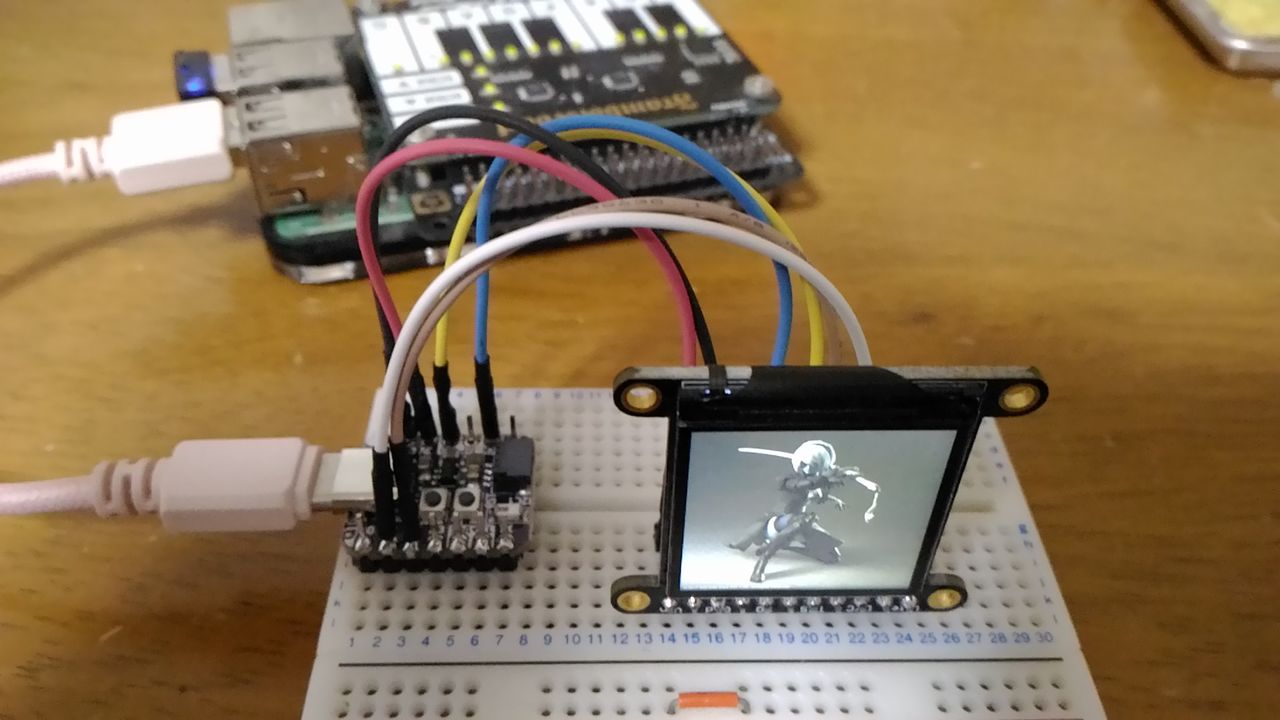
プログラムを実行すると、瞬時に画像が表示されます。
|
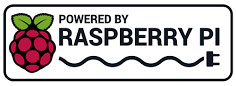 Raspberry Pi(ラズベリー パイ)は、ARMプロセッサを搭載したシングルボードコンピュータ。イギリスのラズベリーパイ財団によって開発されている。
Raspberry Pi(ラズベリー パイ)は、ARMプロセッサを搭載したシングルボードコンピュータ。イギリスのラズベリーパイ財団によって開発されている。

 Arduinoで学ぶ組込みシステム入門(第2版)
Arduinoで学ぶ組込みシステム入門(第2版)
●Arduinoを使って組込みシステム開発を理解する
・ハードウェアやソフトウェアなどの基礎知識/
・設計から実装までを系統的に説明するモデルベース開発/
・Arduinoを用いた実際の開発例

 最新 使える! MATLAB 第3版
最新 使える! MATLAB 第3版
◆◆すぐに「使える!」 全ページフルカラー!◆◆
・MATLAB R2022bに対応し、解説もより詳しく!/
・コマンド・スクリプトの例が豊富で、動かして学べる!/
・超基本から解説。これから使いはじめる人にぴったり!/
・全編フルカラー、スクリーンショットも豊富!

 Amazon Web Services基礎からのネットワーク&サーバー構築改訂4版
Amazon Web Services基礎からのネットワーク&サーバー構築改訂4版
1.システム構築をインフラから始めるには/
2.ネットワークを構築する/
3.サーバーを構築する/
4.Webサーバーソフトをインストールする/
5.HTTPの動きを確認する/
6.プライベートサブネットを構築する/
7.NATを構築する/
8.DBを用いたブログシステムの構築/
9.TCP/IPによる通信の仕組みを理解する

 C言語は第二の母国語: 独学学生時代から企業内IT職人時代に培った、独立のための技術とノウハウ 平田豊著
C言語は第二の母国語: 独学学生時代から企業内IT職人時代に培った、独立のための技術とノウハウ 平田豊著
学生時代から独学でプログラミングをはじめ、企業内でデバイスドライバを開発し、そして独立後もたくさんのアプリケーション開発や技術書制作に携わってきた著者。その筆者が大事に使い続ける「C言語」の“昔と今”について、気づいたことや役立つ知識、使ってきたツールなどについて、これまで記してきたことを整理してまとめました。
本書では、現役プログラマーだけでなく、これからプログラミングを学ぶ学生などにも有益な情報やノウハウを、筆者の経験を元に紹介しています。

 1冊ですべて身につくJavaScript入門講座
1冊ですべて身につくJavaScript入門講座
・最初の一歩が踏み出せる! 初心者に寄り添うやさしい解説
・最新の技術が身につく! 今のJavaScriptの書き方・使い方
・絶対に知っておきたい! アニメーションとイベントの知識
・プログラミングの基本から実装方法まですべて学べる

 図解! Git & GitHubのツボとコツがゼッタイにわかる本
図解! Git & GitHubのツボとコツがゼッタイにわかる本
ソフトウェア開発では欠かすことのできないGit、GitHub。
これからGit、GitHubを使いたいという入門者の方でも、実際に手を動かしながら使い方を学べます。

 C自作の鉄則!2023 (日経BPパソコンベストムック)
C自作の鉄則!2023 (日経BPパソコンベストムック)
メーカー製のパソコンはスペックが中途半端で、自分が本当に欲しい機種がない――。そう思っている人には、ぜひ自作パソコンをお薦めします。自作パソコンのパーツは進化が速く、しかも驚くほど種類が豊富。価格も性能も、幅広く用意されているため、満足度100%の“自分だけの1台”を手に入れることができます。

 Interface 2023年6月号
Interface 2023年6月号
特集:第1部 フィルタ設計 基礎の基礎/
第2部 係数アプリや波形観測アプリで合点!FIR&IIRフィルタ作り/
第3部 配布プリント基板で体験!マイコンで動くフィルタ作り

 日経Linux 2023年5月号
日経Linux 2023年5月号
【特集 1】 AI時代の最強フリーソフト ~ 25のやりたいを実現!
【特集 2】 AWS、Azureのうまみを無料で体感!面倒なことはクラウドに任せよう
【特集 3】 新しいRaspberry Pi Cameraで遊んでみよう
【特集 4】 Linuxで旧型PCを復活! 1kg切るモバイルPCを「ChromeOS Flex」でChromebook化

 ラズパイマガジン2022年秋号
ラズパイマガジン2022年秋号
特集:5大人気ボード 電子工作超入門
「半導体不足で在庫が不足し、電子工作のボードがなかなか買えない…」。そんな今にふさわしい特集を企画しました。5種の人気ボードにすべて対応した電子工作の入門特集です。「GPIO」や「I2C」を使った電子パーツの制御方法は、どのボードでも同じです。手に入れられたボードを使って、今こそ電子工作を始めましょう。

 地方で稼ぐ! ITエンジニアのすすめ
地方で稼ぐ! ITエンジニアのすすめ
学歴、理系の知識、専門スキル……全部なくてもITエンジニアになれる!
地方でも高収入でやりがいをもって働ける!ITエンジニアの魅力を一挙大公開

 Raspberry Piのはじめ方2022
Raspberry Piのはじめ方2022
本書は、ラズパイやPicoの買い方やインストール、初期設定といった基本から、サーバー、電子工作、IoT、AIといったラズパイならではの活用方法まで、1冊でお届けします。
ラズパイをこれから始める方向けに、全36ページの入門マンガ「女子高生とラズベリーパイ」も巻末に掲載。これを読むだけでラズパイがどんなものなのか、すぐに分かって触れるようになります。

 ハッカーの学校 IoTハッキングの教科書
ハッカーの学校 IoTハッキングの教科書
生活にとけこみ、家電機器を便利にするIoT技術。
Webカメラなど、便利の裏側に潜むセキュリティの危険性をハッキングで検証。
専門家がパケットキャプチャからハードウェアハッキングまで、その攻撃と防御を徹底解説。
本書は2018年7月に刊行された「ハッカーの学校IoTハッキングの教科書」に一部修正を加えた第2版です。

 攻撃手法を学んで防御せよ! 押さえておくべきIoTハッキング
攻撃手法を学んで防御せよ! 押さえておくべきIoTハッキング
本書は、経済産業省から2021年4月にリリースされた、IoTセキュリティを対象とした『機器のサイバーセキュリティ確保のためのセキュリティ検証の手引き』の『別冊2 機器メーカに向けた脅威分析及びセキュリティ検証の解説書』をもとに、IoT機器の開発者や品質保証の担当者が、攻撃者の視点に立ってセキュリティ検証を実践するための手法を、事例とともに詳細に解説しました。

 ポチらせる文章術
ポチらせる文章術
販売サイト・ネット広告・メルマガ・ブログ・ホームページ・SNS…
全WEB媒体で効果バツグン!
カリスマコピーライターが教える「見てもらう」「買ってもらう」「共感してもらう」すべてに効くネット文章術

 プログラマーは世界をどう見ているのか 西村博之著
プログラマーは世界をどう見ているのか 西村博之著
イーロン・マスク(テスラ)、ジェフ・べゾス(Amazon)、ラリー・ペイジ(Google)…etc.
世界のトップはなぜプログラマーなのか?

 ニーア オートマタ PLAY ARTS改 <ヨルハ 二号 B型 DX版> PVC製 塗装済み可動フィギュア
ニーア オートマタ PLAY ARTS改 <ヨルハ 二号 B型 DX版> PVC製 塗装済み可動フィギュア
「NieR:Automata」より、ヨルハ二号B型こと2BがPLAY ARTS改に新たに登場!
高級感の感じられるコスチュームや髪の質感、洗練されたボディバランス、細かなデティールに至るまでこだわり抜かれた逸品。
DX版には通常版のラインナップに加え2Bの随行支援ユニット ポッド042などをはじめ“純白の美しい太刀"白の約定やエフェクトパーツ、自爆モードを再現できる換装用ボディパーツ、シーンに合わせて変えられる顔パーツ2種も付属する豪華な仕様に。
作中のあらゆるシーンを再現することが可能なファン必見の一品となっている。

 Newtonライト2.0 ベイズ統計
Newtonライト2.0 ベイズ統計
ベイズ統計は,結果から原因を推定する統計学です。AIや医療などの幅広い分野で応用されています。その基礎となるのは18世紀に考えだされた「ベイズの定理」です。
この本では,ベイズ統計学のきほんをやさしく紹介していきます。

 白光(HAKKO) ダイヤル式温度制御はんだ吸取器 ハンディタイプ FR301-81
白光(HAKKO) ダイヤル式温度制御はんだ吸取器 ハンディタイプ FR301-81

 無水エタノールP 500mlx2個パック(掃除)
無水エタノールP 500mlx2個パック(掃除)

 ケイバ(KEIBA) マイクロニッパー MN-A04
ケイバ(KEIBA) マイクロニッパー MN-A04

 サンハヤト SAD-101 ニューブレッドボード
サンハヤト SAD-101 ニューブレッドボード

 白光(HAKKO) HEXSOL 巻はんだ 精密プリント基板用 150g FS402-02
白光(HAKKO) HEXSOL 巻はんだ 精密プリント基板用 150g FS402-02

 [Amazon限定ブランド]【指定第2類医薬品】PHARMA CHOICE 解熱鎮痛薬 解熱鎮痛錠IP 100錠
[Amazon限定ブランド]【指定第2類医薬品】PHARMA CHOICE 解熱鎮痛薬 解熱鎮痛錠IP 100錠
|